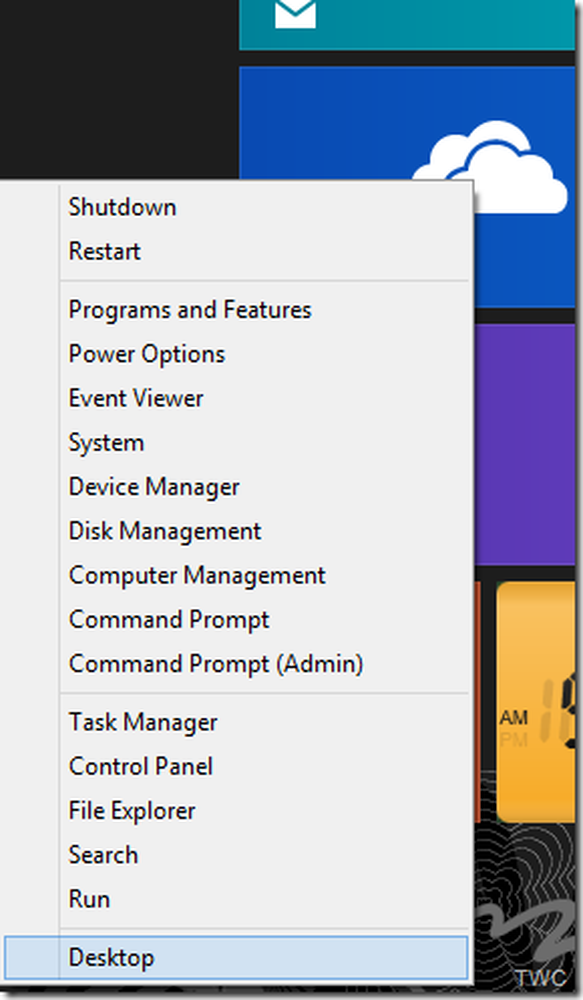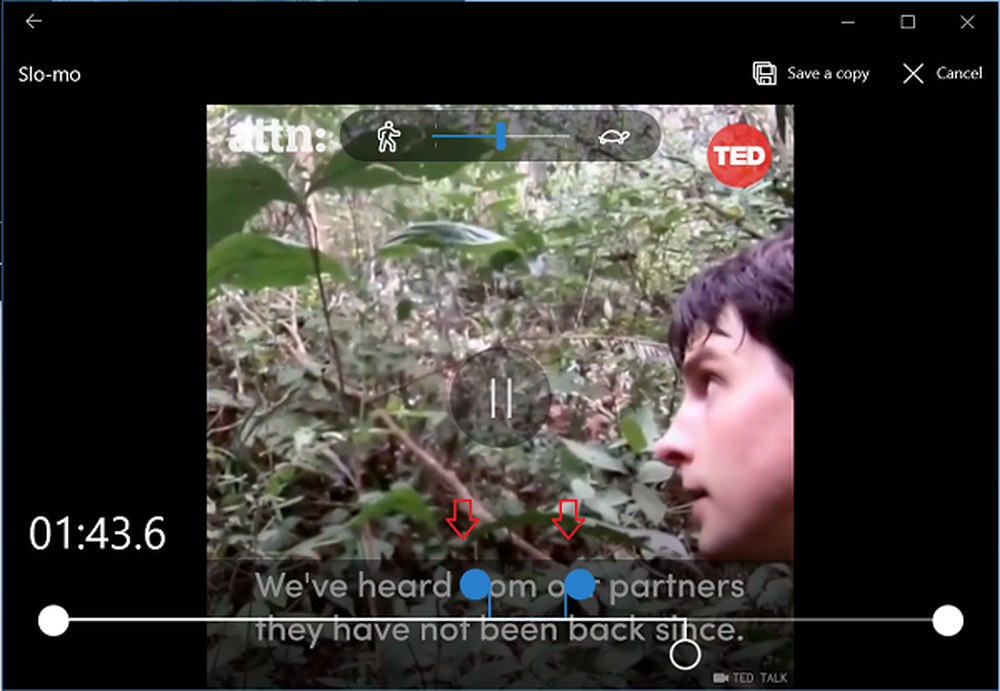Ajouter SkyDrive à Windows, menu contextuel Envoyer vers

Ajouter SkyDrive au menu Envoyer vers Windows
Ajouter SkyDrive au menu Envoyer à revient essentiellement à y ajouter Google Drive. Utilisez le raccourci clavier Touches Windows + R pour afficher la boîte de dialogue Exécuter et type: coquille: sendto et appuyez sur Entrée.

Maintenant, faites glisser un raccourci vers votre SkyDrive vers le dossier Envoyer vers. Il y a plusieurs façons de le faire, mais comme je le fais, cliquez avec le bouton droit de la souris sur SkyDrive à partir de l'Explorateur Windows. Il devrait être répertorié sous Favoris. Ensuite, faites-le glisser, relâchez-le, puis sélectionnez Create Shortcuts Here. De cette façon, vous aurez toujours le dossier SkyDrive sous Favoris..

Lorsque vous cliquez avec le bouton droit sur un fichier ou un dossier, SkyDrive est répertorié sous Envoyer à dans le menu contextuel..

Astuce Bonus: En suivant les étapes ci-dessus, vous pourrez envoyer des éléments à la racine de votre dossier SkyDrive. Si vous souhaitez que les éléments accèdent à un emplacement spécifique, copiez simplement les raccourcis vers les dossiers de SkyDrive dans le dossier Envoyer vers. Ici, j'ai ajouté deux endroits communs où j'envoie des fichiers.

Téléchargez l'application SkyDrive Desktop